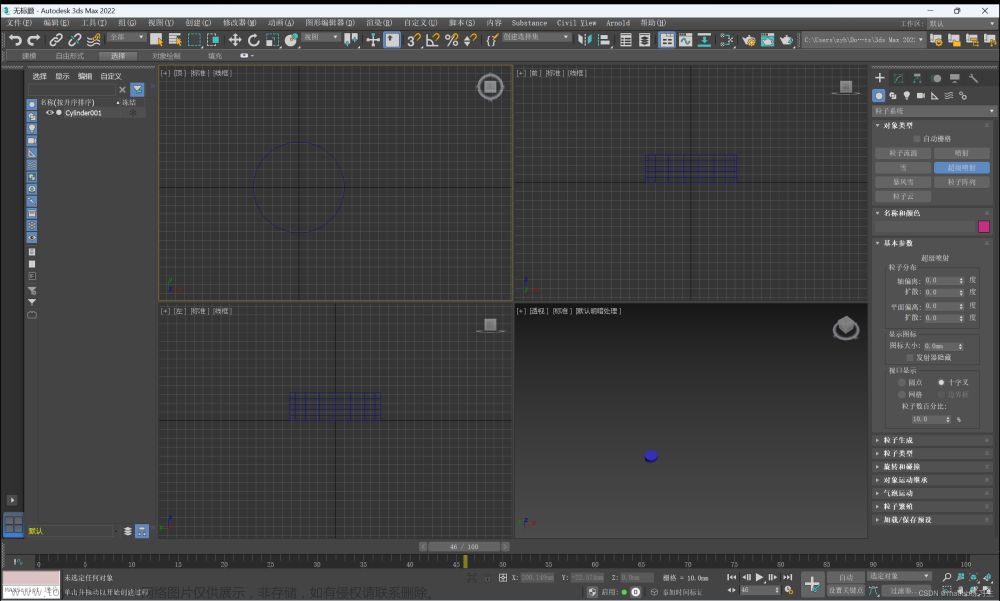之前,我们已经绘制了山地、山间小路、以及树林:

这里我们添加一个自由摄像机:(前视图)

在动作窗口,给摄像机添加一个按路径移动的设定:

这样,我们只要把指定的路径绘制出来,就可以让摄像机跟随路径移动了。
绘制一个沿着山路的曲线:


在前视图中调整曲线的高低
 在摄像机的路径约束窗口点击添加路径,并选择绘制出的曲线
在摄像机的路径约束窗口点击添加路径,并选择绘制出的曲线

可以看到,摄像机自动移动到路径的开头

调整摄像机的角度,使拍摄的画面理想

将隐藏的部分展示出来

特别说明,可以把路径向上平移一段,这样,就不会一半卡在地面内,一半拍摄地面外了(x)
 效果:文章来源:https://www.toymoban.com/news/detail-616701.html
效果:文章来源:https://www.toymoban.com/news/detail-616701.html
 文章来源地址https://www.toymoban.com/news/detail-616701.html
文章来源地址https://www.toymoban.com/news/detail-616701.html
到了这里,关于3ds MAX绘制摄像机动画的文章就介绍完了。如果您还想了解更多内容,请在右上角搜索TOY模板网以前的文章或继续浏览下面的相关文章,希望大家以后多多支持TOY模板网!